Vì lý do riêng tư nào đó mà bạn muốn tìm cách khóa bảo vệ trang cá nhân Facebook của mình. Tuy nhiên bạn lại chưa biết cách phải làm như thế nào? Đừng quá lo lắng, hãy theo dõi bài viết dưới đây cùng với Nhanh.vn nhé. Ở bài viết này chúng mình sẽ giới thiệu đến bạn cách khóa bảo vệ trang cá nhân giúp bảo mật thông tin một cách tốt nhất. Hãy cùng theo dõi nhé!
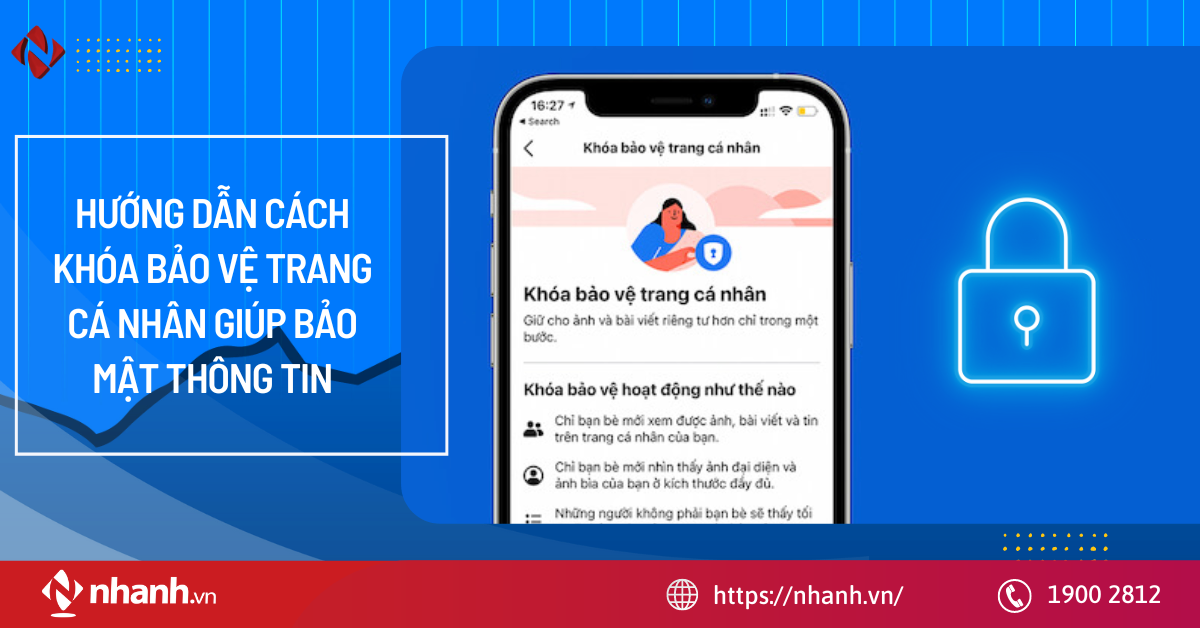
Nội dung chính [hide]
1. Lý do tại sao nên khóa bảo vệ trang cá nhân
Vậy thì tại sao nên khóa bảo vệ trang cá nhân Facebook của bạn. Có thể kể đến một số lý do sau đây:
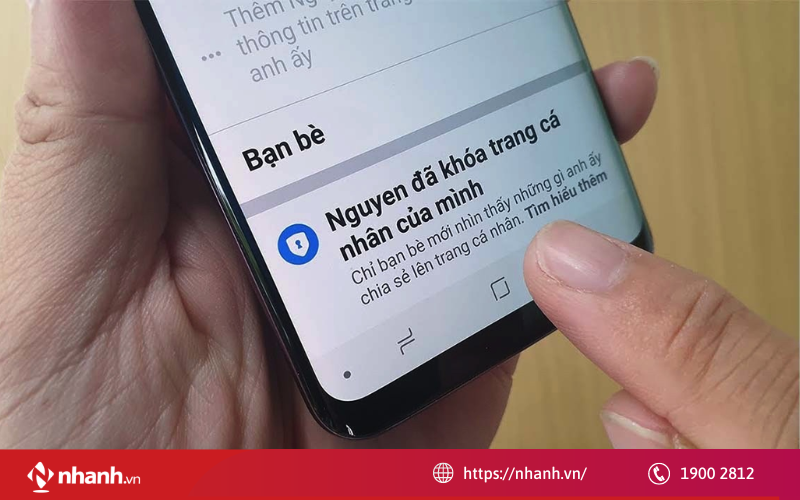
Lý do tại sao nên khóa bảo vệ trang cá nhân
- Khóa bảo vệ trang cá nhân người lạ không thể xem thông tin profile cũng như nhật ký hoạt động của bạn, trừ những người đã kết bạn với bạn.
- Không ai có thể chụp màn hình được các thông tin ở trang cá nhân của bạn.
- Nếu như họ không phải bạn bè trên Facebook của bạn thì chỉ có thấy được Avatar và 5 thông tin chính trong mục information.
- Khi khóa bảo vệ trang cá nhân thì bất kỳ bài viết nào dưới đây của bạn chia sẻ ở chế độ “Công khai” cũng sẽ được chuyển sang chế độ “Bạn bè”.
- Việc khóa bảo vệ trang cá nhân không làm ảnh hưởng đến hoạt động trang cá nhân Facebook của bạn, mọi hoạt động vẫn có thể diễn ra bình thường.
Tuy nhiên nhược điểm là khi khóa bảo vệ trang cá nhân thì bạn không thể chia sẻ các bài viết khác dưới chế độ công khai được. Bạn chỉ có thể chia sẻ ở chế độ bạn bè, vì vậy trong một số trường hợp điều này sẽ gây bất lợi cho người dùng.
2. Hướng dẫn khóa bảo vệ trang cá nhân
Sau đây mình sẽ hướng dẫn các bạn 3 cách khóa bảo vệ trang cá nhân dễ dàng thực hiện và đơn giản nhất.
2.1 Khóa trang cá nhân bằng cách đổi ngôn ngữ
Đầu tiên mình sẽ hướng dẫn nhanh các bạn cách khóa trang cá nhân bằng cách đổi ngôn ngữ:
Bạn vào ứng dụng Facebook -> Cài đặt quyền riêng tư -> Click vào Ngôn ngữ -> Click vào ngôn ngữ မြန်မာဘာသာ -> Sau đó bạn vào lại trang cá nhân của mình chọn vào dấu 3 chấm -> Sau đó nhấn chọn vào biểu tượng cái khiên -> Click vào ô xanh dương .
Hướng dẫn chi tiết:
Bước 1: Đầu tiên, bạn vào ứng dụng Facebook trên điện thoại của bạn. Sau đó nhấn chọn vào “Cài đặt quyền riêng tư”, rồi click vào mục “Ngôn ngữ”.
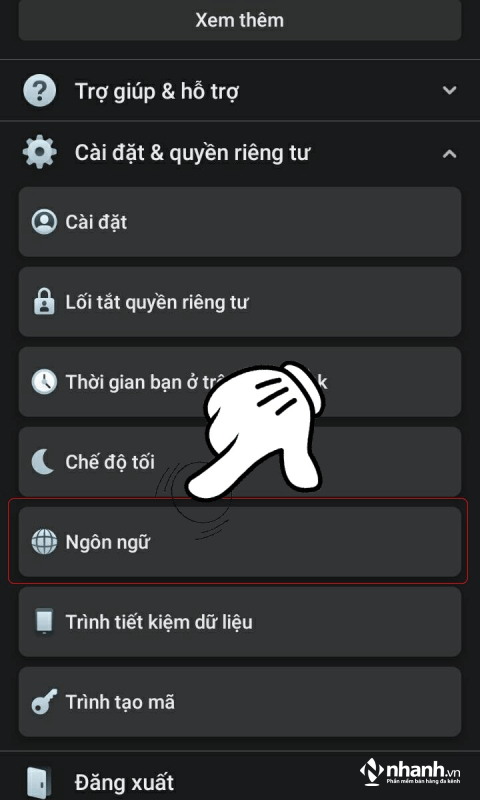
Chọn Ngôn ngữ
Bước 2: Tại mục ngôn ngữ, bạn lướt tìm và lựa chọn ngôn ngữ မြန်မာဘာသာ.
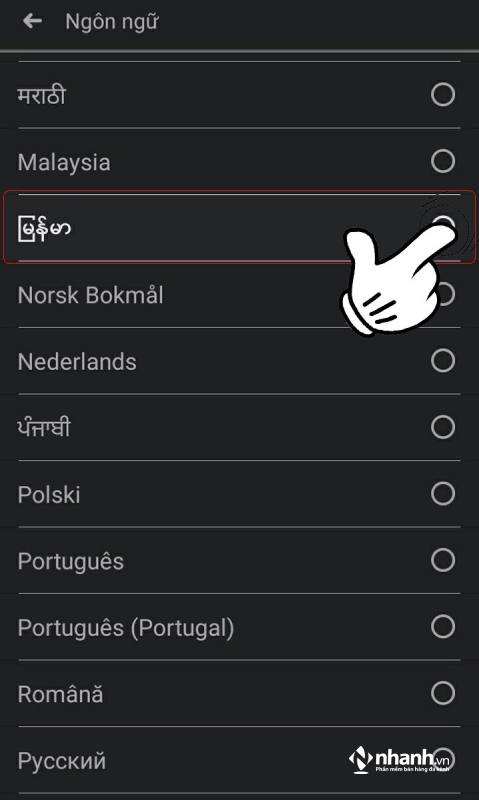
Chọn ngôn ngữ မြန်မာဘာသာ
Bước 3: Sau khi lựa chọn ngôn ngữ xong thì bạn lại vào trang cá nhân của mình chọn vào dấu 3 chấm.
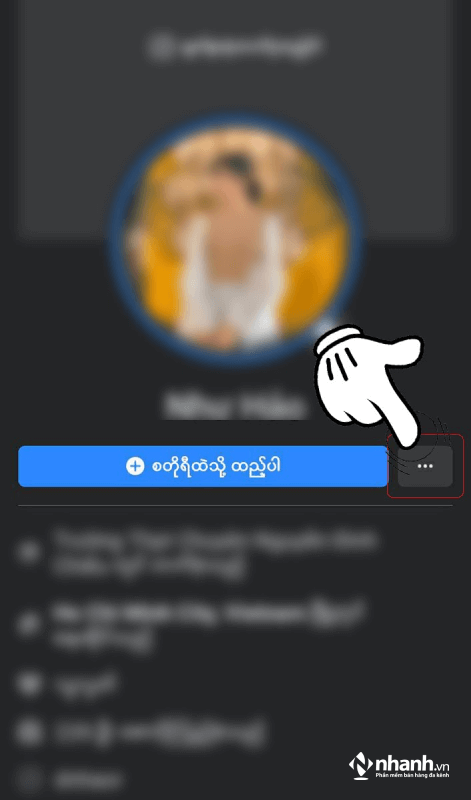
Vào lại trang cá nhân rồi chọn dấu 3 chấm
Bước 4: Tiếp đến bạn nhấn chọn vào biểu tượng hình cái “Khiên”, đây chính là mục khóa bảo vệ trang cá nhân của bạn. Bạn hãy cân nhắc thật kỹ trước khi lựa chọn nhé.
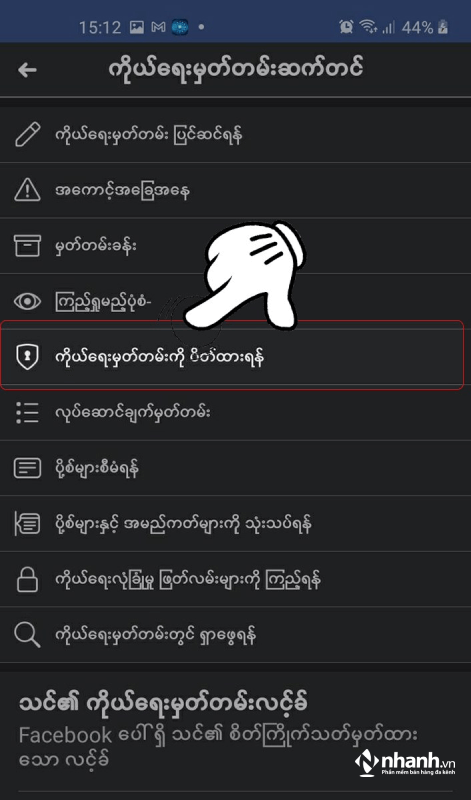
Click vào biểu tượng cái khiên
Bước 5: Tại bước này, bạn nhấn chọn và ô màu xanh dương ở dưới cùng màn hình.
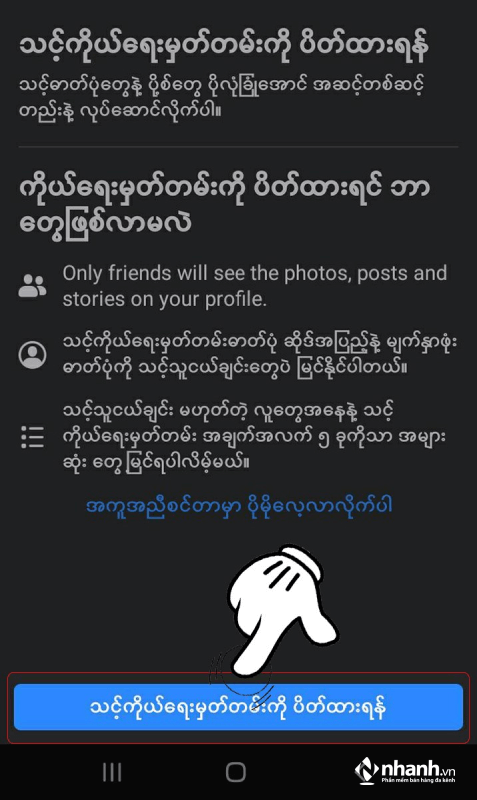
Chọn ô xanh dương dưới cùng
Bước 6: Bạn nhấn chọn tiếp vào ô màu xanh dương là bạn đã hoàn thành block profile rồi nhé.
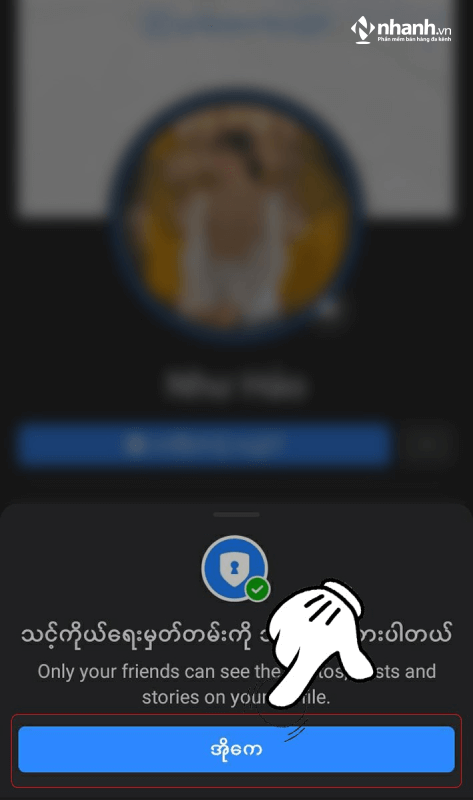
Chọn tiếp ô xanh dương
Như vậy, bạn đã thực hiện thành công, giờ bạn có thể đổi sang ngôn ngữ tiếng Việt và sử dụng như bình thường. Và trang cá nhân Facebook của bạn khi bị khóa sẽ được hiển thị như hình ảnh dưới đây:
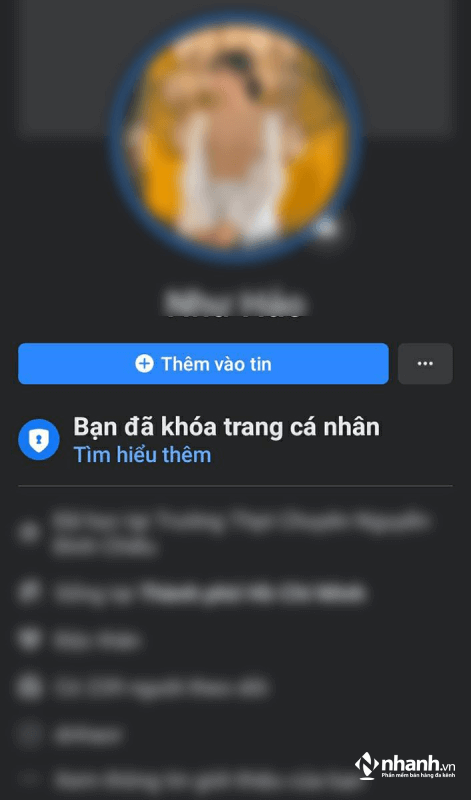
Trang cá nhân đã bị khóa
2.2 Bật bảo vệ trang cá nhân bằng cách tạo nick clone Ấn Độ
Ngoài cách bảo vệ trang cá nhân bằng cách thay đổi ngôn ngữ thì ở bài viết này chúng mình sẽ hướng dẫn các bạn cách bật bảo vệ trang cá nhân bằng cách tạo nick clone Ấn Độ. Và để làm bằng cách này bạn cần phải tạo nick Facebook Ấn Độ clone. Các bước thực hiện như sau:
Cần phải Fake IP sang Ấn Độ
Do tính năng này chỉ có xuất hiện ở một số khu vực nên vì vậy bạn cần phải chuyển sang IP Ấn Độ thì mới có thể thực hiện chức năng khóa bảo vệ trang cá nhân của mình. Các bước thực hiện Fake IP Ấn Độ như sau:
Bước 1: Bạn cần phải tải ứng dụng Panda VPN về điện thoại di động của bạn. Sau đó bạn mở ứng dụng vừa tải xuống và bật kết nối với nó.
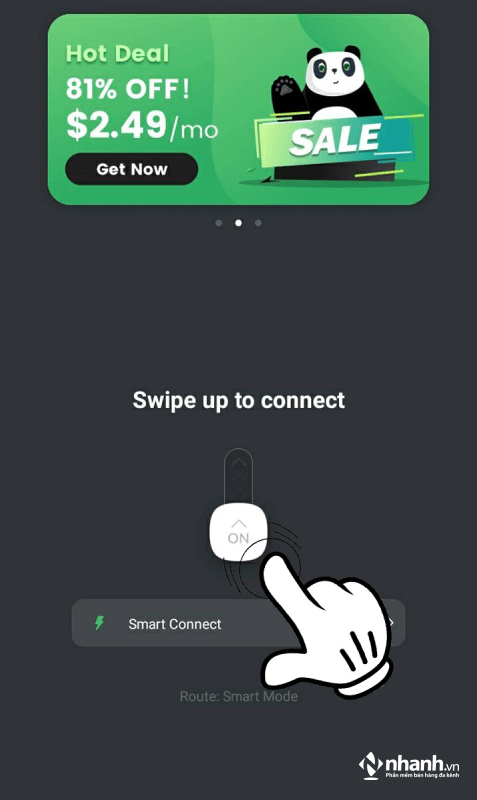
Bật kết nối với ứng dụng Panda VPN
Bước 2: Bạn click vào OK để cho phép ứng dụng có thể thiết lập kết nối.
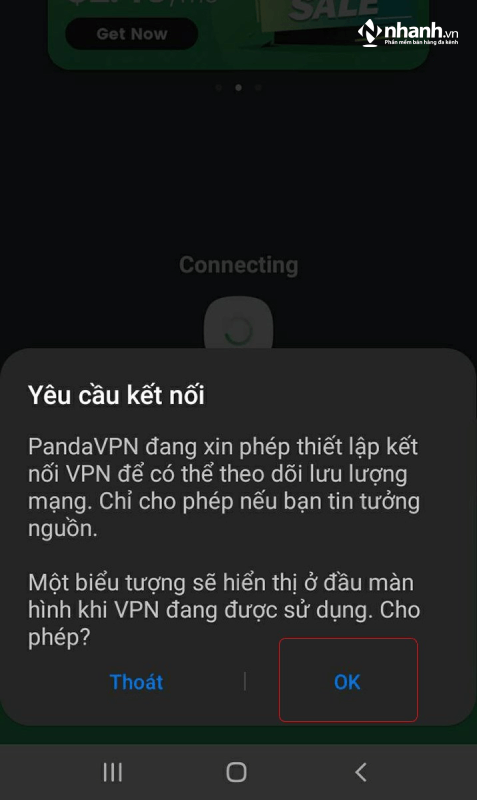
Nhấn OK để tiếp tục kết nối
Bước 3: Sau khi bạn đã kết nối được với ứng dụng, click vào mục lựa chọn IP của các quốc gia trên thế giới.
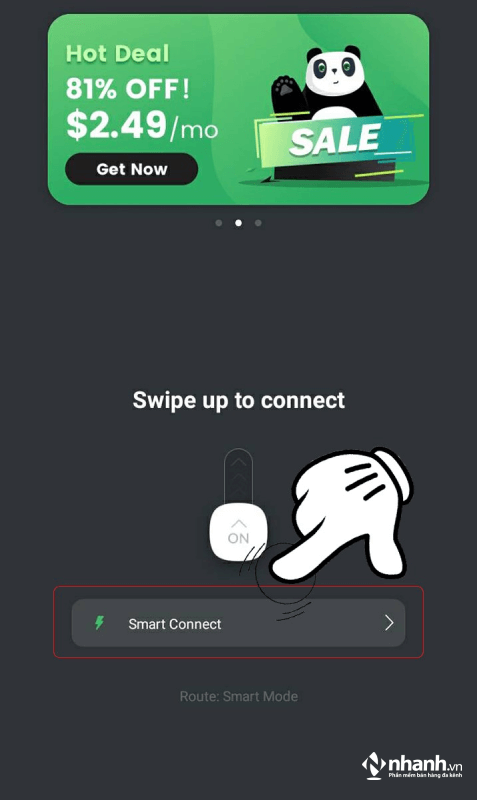
Lựa chọn quốc gia
Bước 4: Tại đây, bạn nhấn chọn vào Ấn Độ (India) và chọn một trong hai khu vực như hình ảnh minh họa dưới đây.
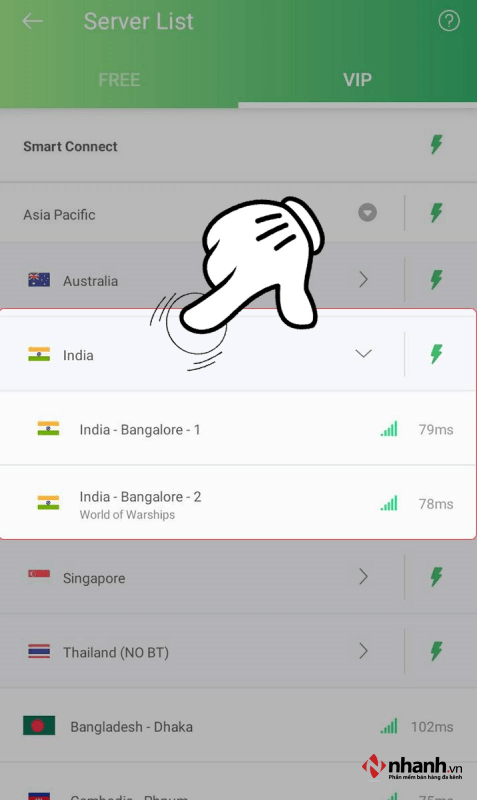
Chọn địa chỉ ID tại Ấn Độ (India)
Bước 5: Tại bước cuối cùng này bạn click vào “Free use” - nghĩa là sử dụng miễn phí. Sau đó bạn cần coi hết phần quảng cáo để fake IP Ấn Độ thành công.
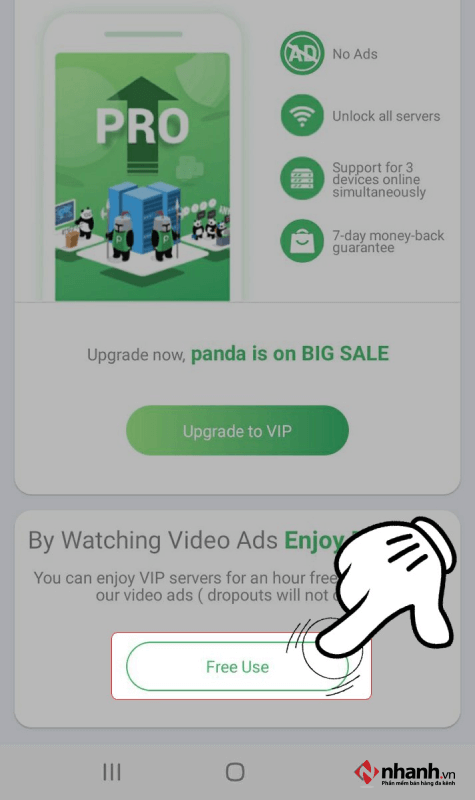
Nhấn vào Free Use
Sau khi bạn đã tạo thành công được IP Ấn Độ thành công thì tiếp đến bạn sẽ phải biết cách bật bảo vệ trang cá nhân. Vậy cách thực hiện như thế nào? Hãy cũng theo dõi ở phần tiếp theo nhé!
Hướng dẫn chi tiết cách bật bảo vệ trang cá nhân bằng cách tạo nick clone Ấn Độ
Sau khi bạn đã thực hiện Fake thành công IP sang Ấn Độ (India) thì bạn thực hiện tiếp các bước như sau:
Bước 1: Bạn vào ứng dụng Facebook của bạn sau đó bạn nhấn chọn vào mục “Cài đặt quyền riêng tư” và nhấn chọn mục “Cài đặt” (Setting).
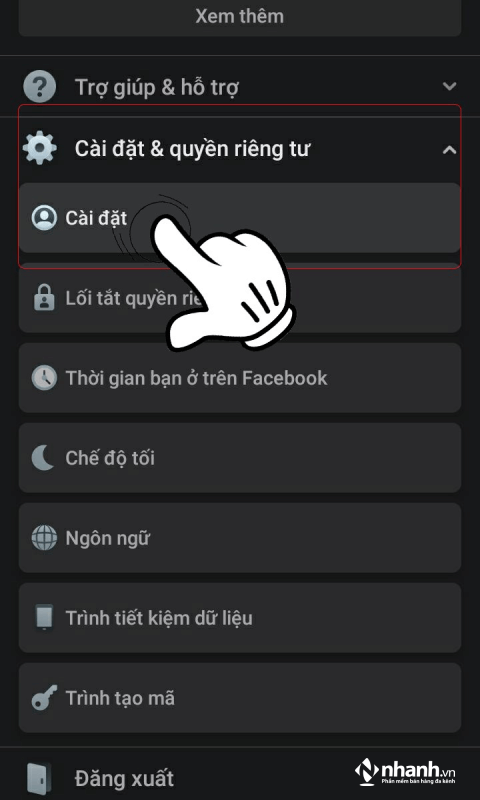
Chọn Cài đặt trong mục “Cài đặt và quyền riêng tư”
Bước 2: Trong mục “Cài đặt”, bạn lựa chọn “Quyền riêng tư” sau đó bạn click vào mục “Khóa bảo vệ trang cá nhân”.
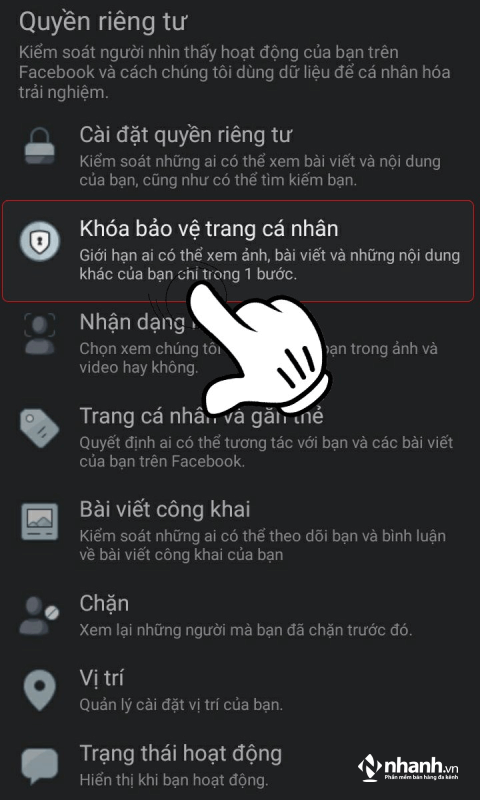
Chọn khóa bảo vệ trang cá nhân
Bước 3: Tại bước này, bạn hãy nhấn chọn vào mục “Khóa trang cá nhân”.
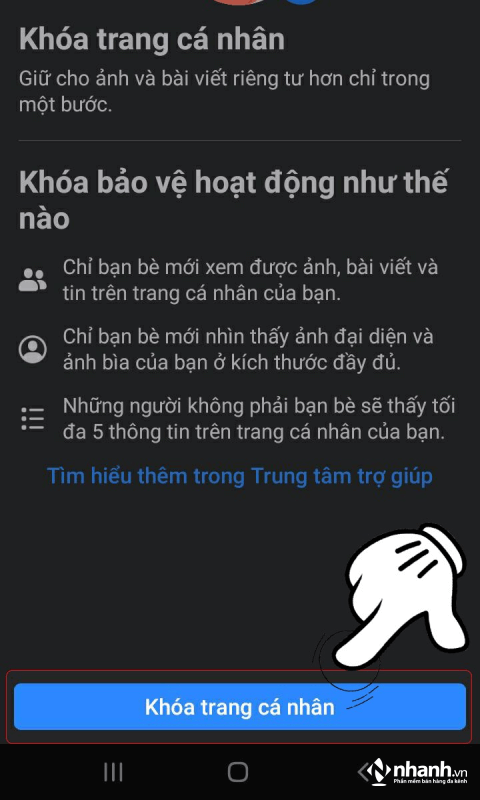
Khóa trang cá nhân
Bước 4: Bạn click vào “OK” để hoàn tất.
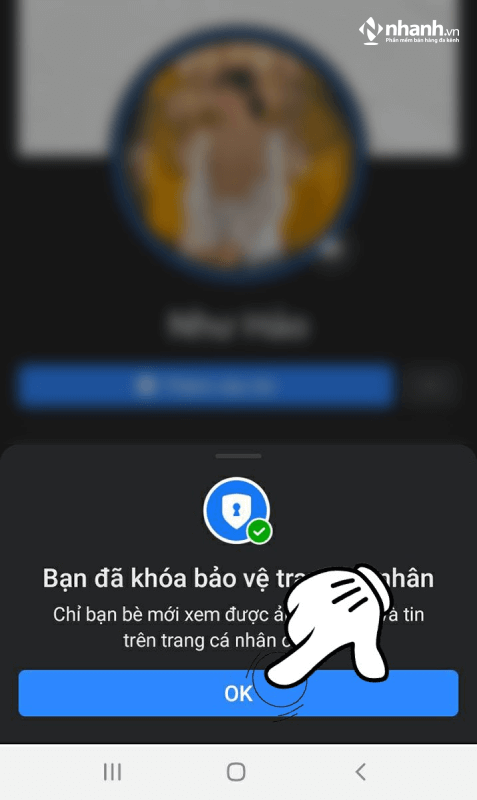
Nhấn Ok để hoàn tất khóa bảo vệ trang cá nhân
Đọc thêm: Cách mở vi phạm tiêu chuẩn cộng đồng Facebook đơn giản dễ dàng
2.3 Bật khóa bảo vệ trang cá nhân bằng cách thay đổi thông tin
Bật khóa bảo vệ trang cá nhân bằng cách thay đổi thông tin
Ngoài ra, bạn cũng có thể bật khóa bảo vệ trang cá nhân bằng cách thay đổi thông tin. Các bước thực hiện như sau:
Bước 1: Bạn vào ứng dụng Facebook, sau đó vào phần Chỉnh sửa thông tin cơ bản trên trang cá nhân. Rồi nhấn chọn vào phần “Quyền riêng tư”.
Bước 2: Tại bước này, bạn nhấn chọn vào mục “Giới thiệu” và click vào sửa đổi lại những thông tin về 1 trong 4 mục được hiển thị.
Bước 3: Sau khi bạn chỉnh sửa xong những thông tin thì bạn nhấn chọn “Lưu” để hoàn tất.
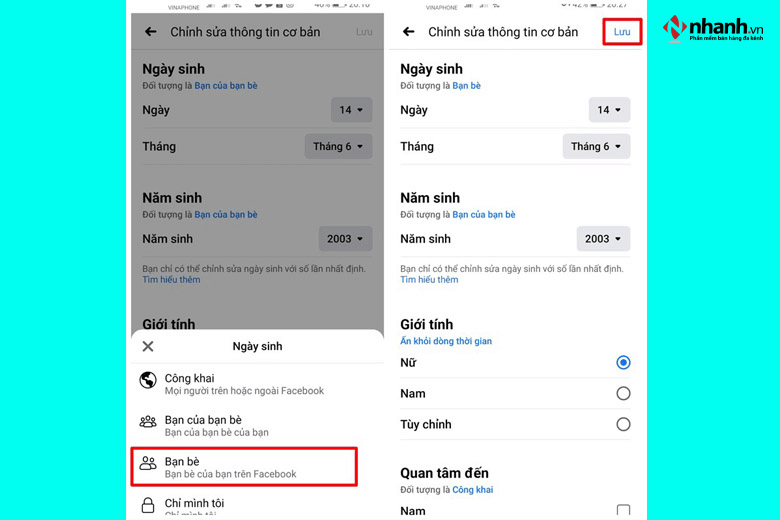
Bật khóa bảo vệ trang cá nhân bằng cách thay đổi thông tin
Như vậy cách bật khóa bảo vệ trang cá nhân bằng cách thay đổi thông tin rất đơn giản. Chỉ với 3 bước là bạn đã có thể thực hiện thành công rồi nhé!
Cách khóa bảo vệ trang cá nhân Facebook bằng quyền riêng tư
Ngoài ra bạn cũng có thể khóa bảo vệ trang cá nhân Facebook bằng quyền riêng tư. Đây cũng là một gợi ý rất nhanh chóng cho các bạn nếu như không quá rành về công nghệ. Các bước thực hiện cũng rất đơn giản như sau:
Bước 1: Đầu tiên bạn cần phải truy cập vào ứng dụng Facebook trên điện thoại.
Bước 2: Sau khi vào ứng dụng, bạn nhấn chọn vào biểu tượng có hình 3 dấu gạch, sau đó bạn nhấn chọn vào phần “Cài đặt và quyền riêng tư”.
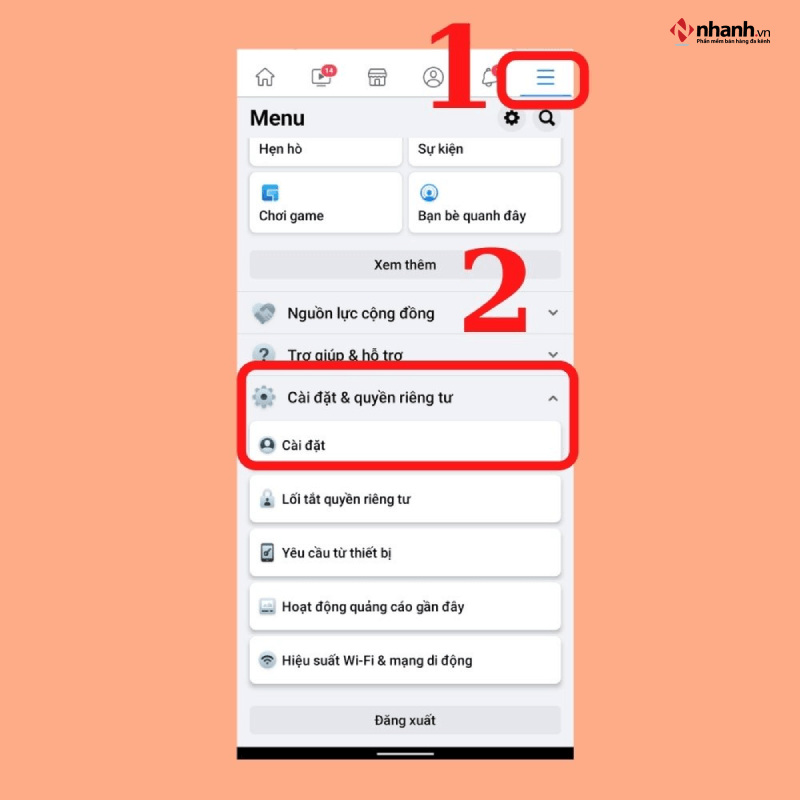
Chọn Cài đặt trong mục “Cài đặt và quyền riêng tư”
Bước 3: Tại mục này, bạn click chọn vào mục “Cài đặt”.
Bước 4: Bạn kéo chuột xuống và click chọn vào phần “Quyền riêng tư” -> Sau đó nhấn chọn vào mục “Thông tin trên trang cá nhân”.
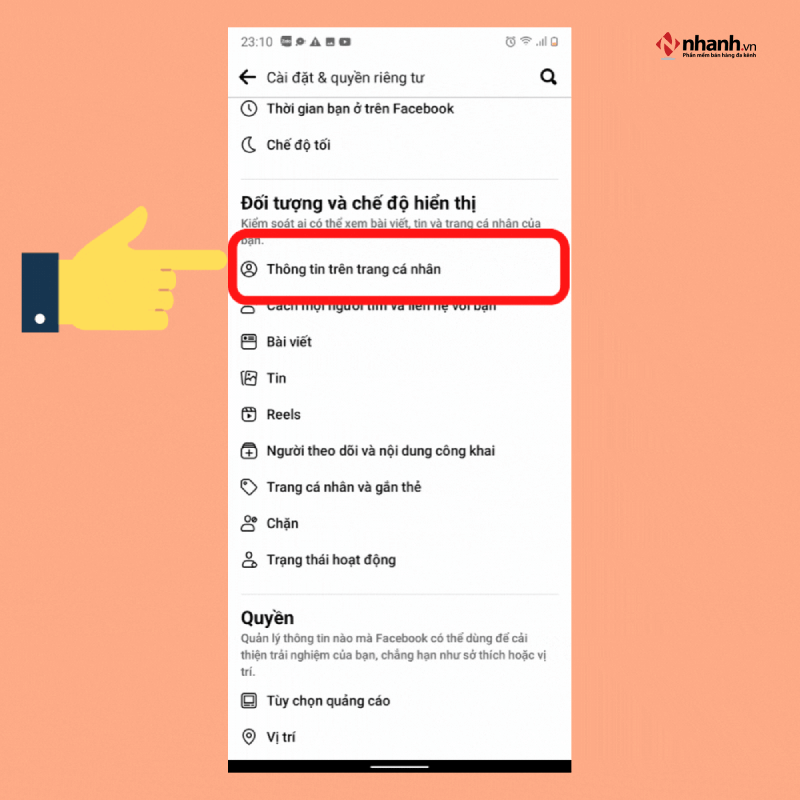
Lựa chọn thông tin trên trang cá nhân
Bước 5: Tại bước này, những nội dung có liên quan đến “Khóa trang cá nhân Facebook” sẽ được xuất hiện lên trên màn hình thiết bị. Bạn chỉ cần lựa chọn chế độ “Chỉ mình tôi” để khóa toàn bộ thông tin trên trang cá nhân của bạn.
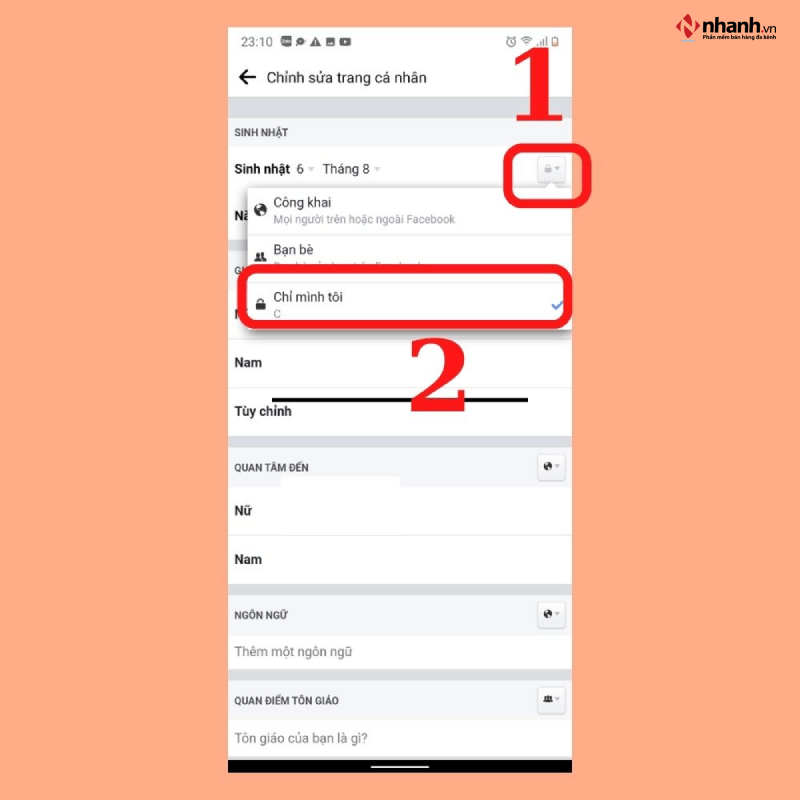
Nhấn chọn chỉ mình tôi
Tuy nhiên, có một cách còn đơn giản hơn khi khóa bảo vệ trang cá nhân. Đó là bạn có thể tùy chỉnh đối tượng người xem có thể là bạn bè, công khai, hoặc một vài người có thể xem. Để thực hiện bạn chỉ cần vào mục “Cài đặt”, sau đó chọn “Quyền riêng tư” và điều chỉnh các quyền riêng tư theo ý muốn của bạn. Có thể là từ mọi người sang chỉ mình tôi hoặc bạn bè (nhưng loại trừ một vài người).
3. Hướng dẫn mở khóa bảo vệ trang cá nhân Facebook
Việc khóa bảo vệ trang cá nhân có thể giúp bạn bảo mật thông tin rất tốt, tránh được nhiều người lạ vào xem thông tin cá nhân của bạn. Tuy nhiên, trong nhiều trường hợp điều này lại tạo nên sự bất tiện cho việc tìm kiếm thông tin của bạn. Cho nên bạn muốn mở khóa bảo vệ trang cá nhân Facebook.
Các bước mở khóa bảo vệ trang cá nhân Facebook như sau:
Bước 1: Đầu tiên bạn vào ứng dụng trên Facebook, sau đó bạn nhấn chọn vào “Cài đặt quyền riêng tư” và chọn mục “Cài đặt” (Setting).
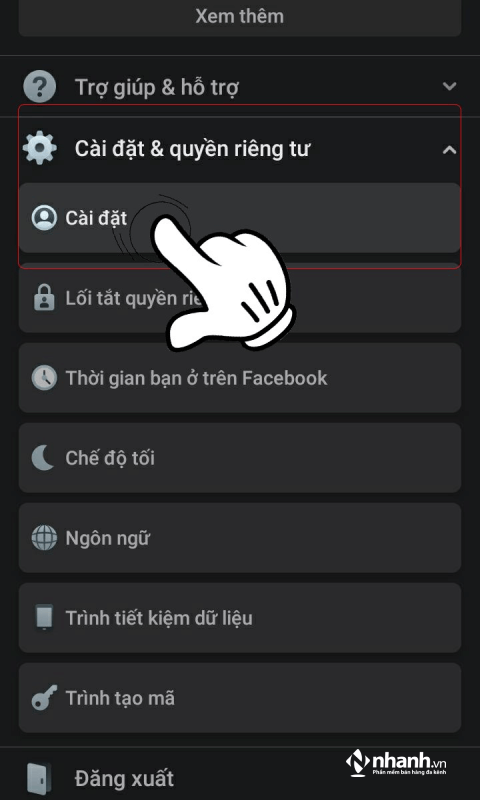
Nhấn chọn cài đặt
Bước 2: Ở mục “Quyền riêng tư” bạn nhấn chọn vào “Khóa bảo vệ trang cá nhân”.
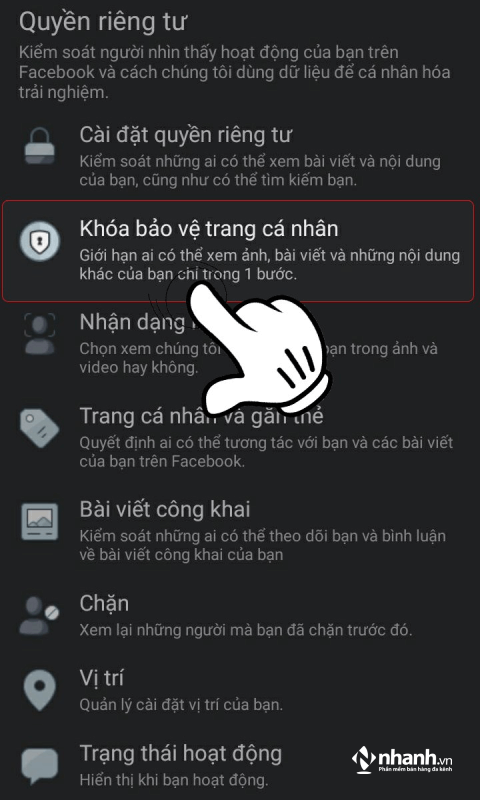
Chọn mục khóa bảo vệ trang cá nhân
Bước 3: Tại bước này bạn nhấn chọn vào mục “Mở khóa”.
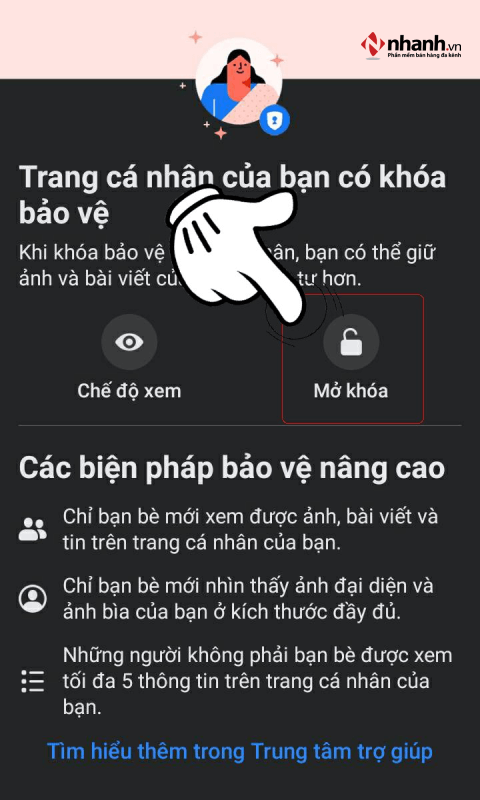
Nhấn chọn mở khóa
Bước 4: Sau đó chọn “Mở khóa trang cá nhân".
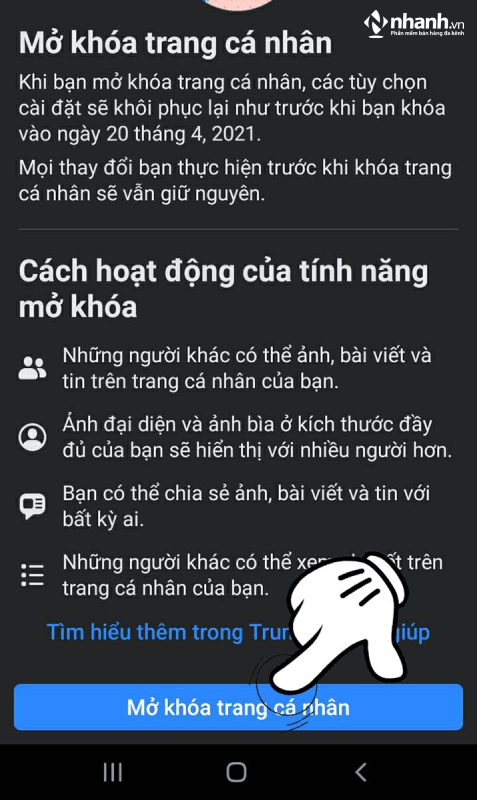
Nhấn chọn mở khóa trang cá nhân
Bước 5: Nhấn chọn “OK” để hoàn tất.
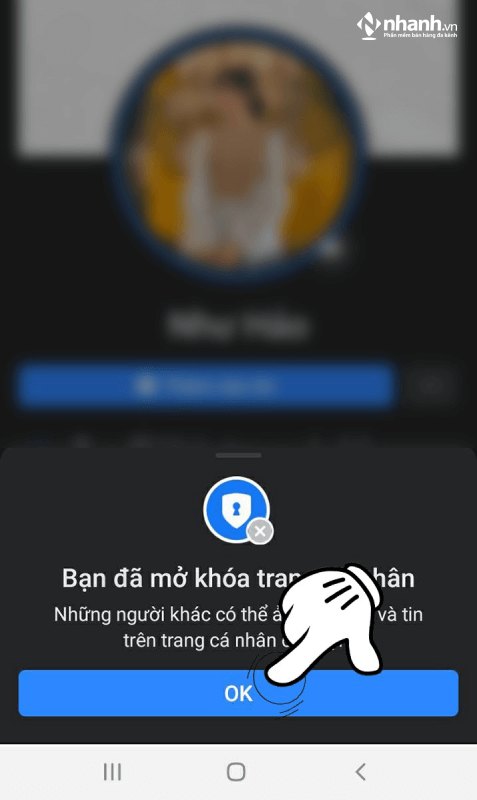
Nhấn Ok để hoàn tất
Cách mở khóa bảo vệ trang cá nhân Facebook cũng rất đơn giản. Tùy vào từng trường hợp thì bạn cũng sẽ có những lựa chọn phù hợp. Có thể là khóa bảo vệ trang cá nhân hoặc cũng có thể mở khóa để nhiều người có thể biết thêm các thông tin về bạn.
Trên đây là toàn bộ hướng dẫn về cách khóa bảo vệ trang cá nhân giúp bảo mật thông tin cũng như cách mở khóa. Mong rằng những chia sẻ ở trên sẽ giúp bạn dễ dàng hơn trong quá trình sử dụng Facebook. Chúc các bạn thực hiện thành công nhé!
Tham khảo: Cách bật chế độ chuyên nghiệp Facebook cho trang cá nhân của bạn



![[HN] NHÂN VIÊN MARKETING DỰ ÁN OMNI DIGITAL 2024](https://pos.nvncdn.com/4e732c-26/art/20240419_GRq2elY5.jpeg)

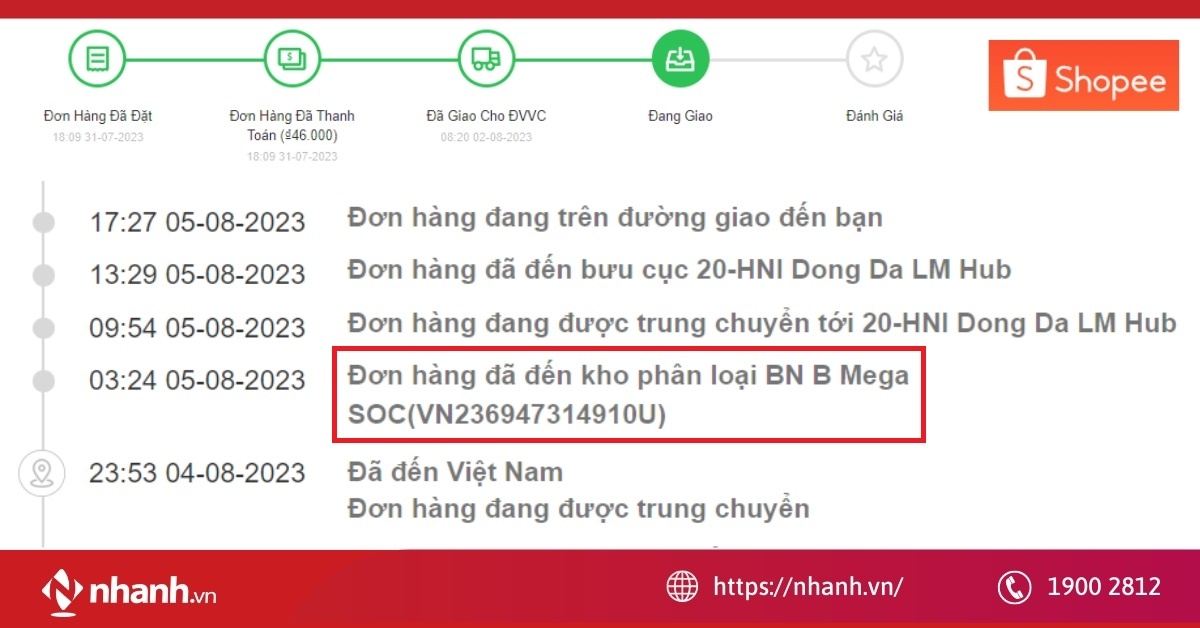

![[MỚI NHẤT] Gửi hàng qua Bưu Điện 1kg mất bao nhiêu tiền?](https://pos.nvncdn.com/4e732c-26/art/20181229_TMGL0yqkH3GPE6qbLOGx9Ds0.png)

